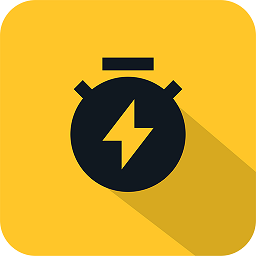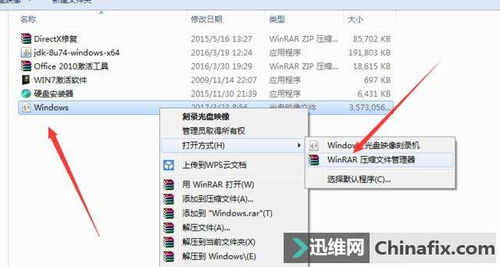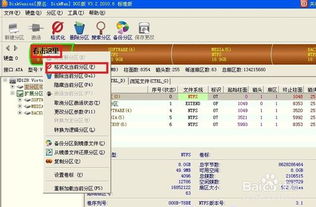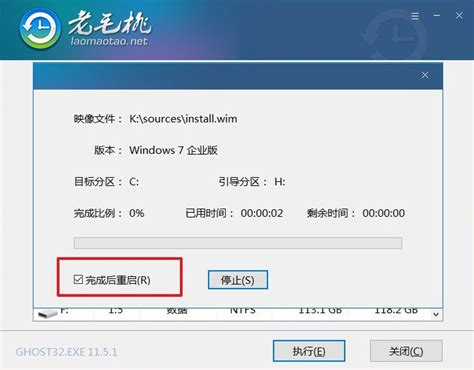笔记本电脑重装系统的全面指南
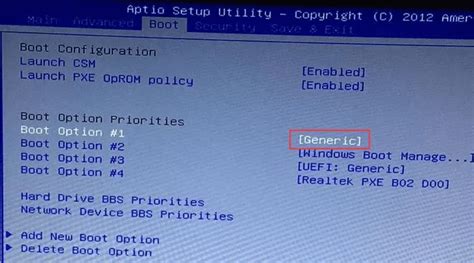
随着科技的不断发展,笔记本电脑已经成为我们日常生活中不可或缺的工具。然而,有时候由于各种原因,如系统崩溃、运行缓慢或需要安装新系统等,我们需要对笔记本电脑进行重装系统。对于许多用户来说,重装系统可能是一个相对陌生的操作,但不用担心,本文将详细介绍笔记本电脑重装系统的全过程,帮助你轻松搞定这一任务。

一、备份重要数据
在开始重装系统之前,最重要的一步就是备份你的重要数据。因为重装系统会格式化硬盘,导致硬盘上的所有数据丢失。你可以通过以下几种方式来备份数据:

1. 使用外部存储设备:将需要备份的数据复制到U盘、移动硬盘或外置硬盘中。

2. 云存储:利用云存储服务(如百度网盘、阿里云盘等)将数据上传到云端,确保数据安全。
3. 刻录光盘:如果你的数据量不大,也可以选择将数据刻录到光盘上。
二、准备系统安装介质
重装系统需要系统安装介质,常见的有光盘、U盘以及系统恢复分区等。以下是不同安装介质的准备方法:
1. 光盘安装:购买正版系统光盘,确保与系统兼容。
2. U盘安装:
下载对应系统版本的ISO文件。
使用软件(如Rufus、UltraISO等)将ISO文件写入到U盘中,制作启动U盘。
3. 系统恢复分区:一些品牌的笔记本电脑自带系统恢复分区,你可以通过按下特定的启动键(如F11、F12、Esc等)进入恢复界面进行系统重装。
三、设置BIOS/UEFI
在开始重装系统之前,还需要进入笔记本电脑的BIOS/UEFI界面,确保从正确的介质启动。以下是设置步骤:
1. 重启电脑:在开机时迅速按下特定的按键(如F2、Del、Esc等,具体按键根据品牌和型号不同而异)进入BIOS/UEFI设置界面。
2. 设置启动顺序:在BIOS/UEFI界面中,找到“Boot”或“Startup”选项,将你的U盘或光盘设置为第一启动项。
3. 保存并退出:设置完成后,保存更改并退出BIOS/UEFI界面,让电脑从设置的介质启动。
四、安装系统
进入启动介质后,接下来就是按照系统安装向导的步骤进行系统安装:
1. 选择语言、键盘和输入法:在启动介质界面中,选择合适的语言、键盘和输入法,然后点击“下一步”。
2. 点击“现在安装”:在系统安装界面中,点击“现在安装”按钮。
3. 输入产品密钥:如果需要输入产品密钥,请按照提示输入。对于部分系统(如Windows 10以后的版本),可以选择在安装完成后再输入密钥。
4. 选择系统版本:根据你的需求选择合适的系统版本(如家庭版、专业版等)。
5. 接受许可条款:阅读并接受许可条款,然后点击“下一步”。
6. 选择自定义安装:在安装类型界面中,选择“自定义:仅安装Windows(高级)”选项。
7. 选择分区:在分区界面中,选择你需要安装的分区(一般选择C盘)。如果你的硬盘上有多个分区,并且你不需要保留这些数据,可以选择格式化分区。如果分区不正确或没有合适的分区,你可以手动创建新的分区。
8. 等待安装完成:接下来系统会自动安装,你需要耐心等待。期间可能会重启电脑多次,这是正常现象,请不要中断安装过程。
五、驱动安装与更新
系统安装完成后,你需要安装或更新驱动程序以确保笔记本电脑的各项功能正常运行。以下是常见的驱动程序及其安装方法:
1. 主板驱动:从笔记本品牌官网下载对应型号的主板驱动,并安装。
2. 显卡驱动:根据你的显卡型号(如NVIDIA、AMD或Intel),从显卡官网下载并安装驱动。
3. 声卡驱动:从笔记本品牌官网或声卡制造商官网下载并安装声卡驱动。
4. 网卡驱动:确保笔记本电脑能够上网后,通过设备管理器或品牌官网下载并安装网卡驱动。
5. 其他外设驱动:如触控板驱动、键盘驱动、蓝牙驱动等,根据需求从品牌官网下载并安装。
六、系统更新与优化
安装完驱动程序后,接下来进行系统更新与优化,以提高系统性能和安全性:
1. 系统更新:通过“设置-更新与安全-Windows更新”进行系统更新,确保系统是最新的版本。
2. 关闭不必要的启动项:通过任务管理器(Ctrl+Shift+Esc)的“启动”标签页,关闭不必要的启动项,以减少系统启动时的负担。
3. 磁盘清理与优化:通过“设置-系统-存储”进行磁盘清理,删除不需要的文件和程序。你还可以使用第三方软件(如DiskGenius)进行磁盘碎片整理和优化。
4. 安装杀毒软件:为了确保系统的安全性,建议安装杀毒软件(如360杀毒、腾讯电脑管家等),并定期更新病毒库和进行全盘扫描。
七、恢复备份数据
最后一步是将之前备份的数据恢复到笔记本电脑中。你可以将U盘、移动硬盘或云存储中的数据复制回相应的位置,确保数据的完整性和可用性。
总结
重装笔记本电脑系统虽然看似复杂,但只要按照上述步骤逐步操作,就能轻松搞定。从备份数据到准备安装介质,再到设置BIOS/UEFI、安装系统、驱动安装与更新,以及系统更新与优化,每一步都至关重要。通过本文的介绍,相信你已经掌握了笔记本电脑重装系统的全过程,能够在需要时自己动手解决问题。当然,如果你对某个步骤还有疑问或需要更详细的指导,可以查阅相关教程或咨询专业人士。
- 上一篇: 2024年重庆最低工资标准最新详情
- 下一篇: 如何绘制白衣天使?
-
 联想G485电脑使用光盘安装系统步骤指南资讯攻略11-13
联想G485电脑使用光盘安装系统步骤指南资讯攻略11-13 -
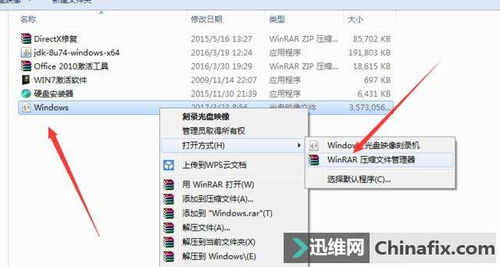 一键搞定!全面指南:重装Windows 7系统方法大汇总资讯攻略12-06
一键搞定!全面指南:重装Windows 7系统方法大汇总资讯攻略12-06 -
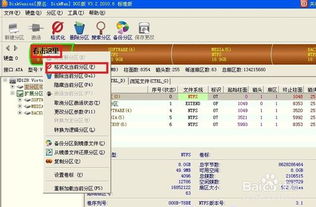 如何用U盘重装电脑系统?资讯攻略11-25
如何用U盘重装电脑系统?资讯攻略11-25 -
 U盘重装系统的操作步骤指南资讯攻略12-01
U盘重装系统的操作步骤指南资讯攻略12-01 -
 如何高效重装电脑系统资讯攻略11-28
如何高效重装电脑系统资讯攻略11-28 -
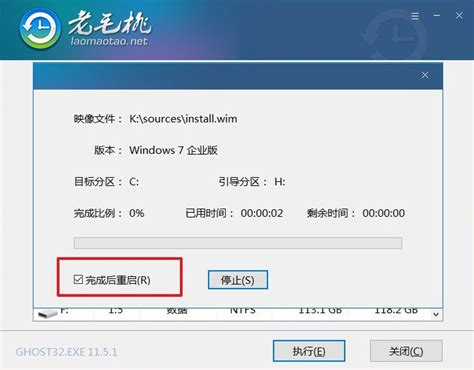 轻松掌握:联想电脑重装系统的全攻略资讯攻略11-26
轻松掌握:联想电脑重装系统的全攻略资讯攻略11-26